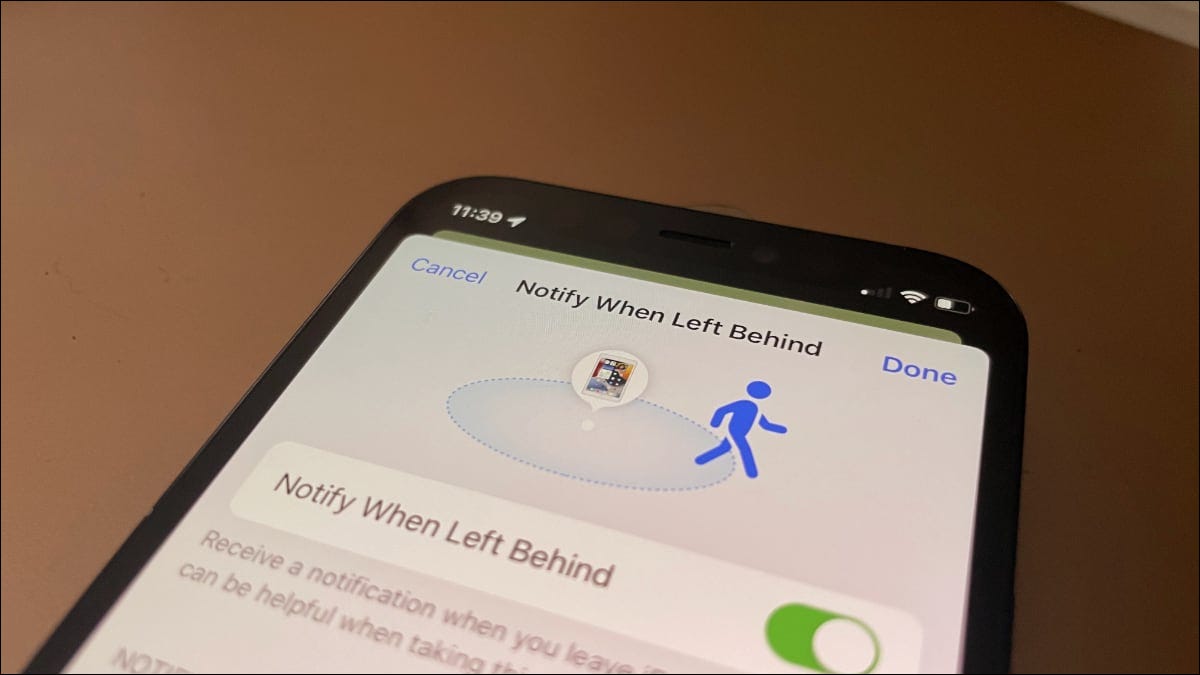
La fonction “Trouver mon” Apple a fait de la recherche de votre iPhone une procédure simple. Maintenant, grâce aux alertes de séparation, introduit avec d'autres nouvelles fonctionnalités dans iOS 15, vous ne pouvez plus jamais laisser votre iPad ou tout autre bien précieux derrière vous.
Que sont les alertes de séparation?
Les alertes de séparation sont exactement ce à quoi elles ressemblent. Une fois que vous avez activé les alertes pour un appareil, votre iPhone vous informera si vous le laissez derrière vous. De cette manière, Vous n'avez pas à vous soucier de rentrer du travail pour découvrir que vous avez laissé votre iPad au bureau.
Les alertes de séparation ne concernent pas uniquement vos appareils Apple.. Merci aux AirTags d'Apple, vous pouvez utiliser cette nouvelle fonctionnalité pratique pour vous assurer de ne perdre aucun de vos biens de valeur.
Il est logique que vous trouviez des alertes de séparation intégrées dans l'application Find My, puisque ces alertes sont une extension de la fonctionnalité de cette application. Même si vous n'utilisez pas Find My Network d'Apple, a toujours pour objectif de vous empêcher de perdre votre appareil.
Vous pouvez utiliser les alertes de séparation avec l'iPhone, iPad et iPod touch avec iOS ou iPadOS 15 le plus tard. Vous pouvez également les utiliser avec AirTags, ainsi que les deux AirPods Pro et AirPods Max. Malheureusement, Les AirPod Apple d'origine ne sont pas compatibles avec cet outil.
Dès septembre 2021, vous ne pouvez pas recevoir d'alertes de séparation sur votre Apple Watch.
Comment utiliser les alertes de séparation sur votre iPhone
Par chance, pas besoin d'ajouter manuellement votre iPad ou iPod Touch à l'application Find My pour les utiliser avec les alertes de séparation. Tant que vous y êtes connecté avec le même compte iCloud que vous utilisez sur votre téléphone, devrait les voir automatiquement.
Les étapes sont également similaires avec les Apple AirTags, en supposant que vous les avez déjà configurés. Si vous n'avez pas, consultez notre guide pour configurer et associer des AirTags avec votre iPhone. Une fois ceux-ci configurés avec votre compte iCloud, vous pouvez les utiliser avec les alertes de séparation en suivant les étapes ci-dessous.
Ouvrez l'application Localiser mon, puis sélectionnez Appareils en bas de l'écran si vous activez les notifications pour un iPad ou un iPod Touch. Si vous associez un AirTag, sélectionnez Articles en bas de l'écran.
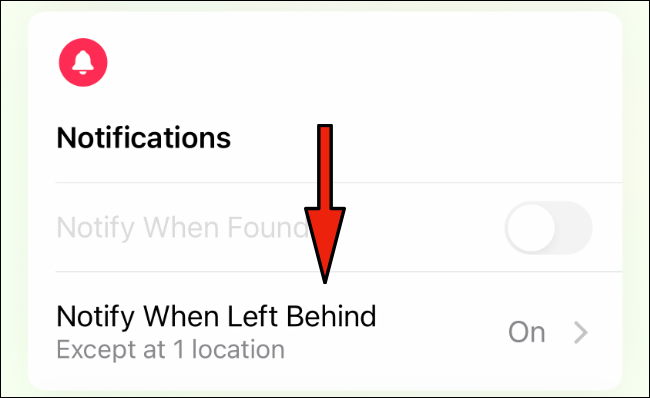
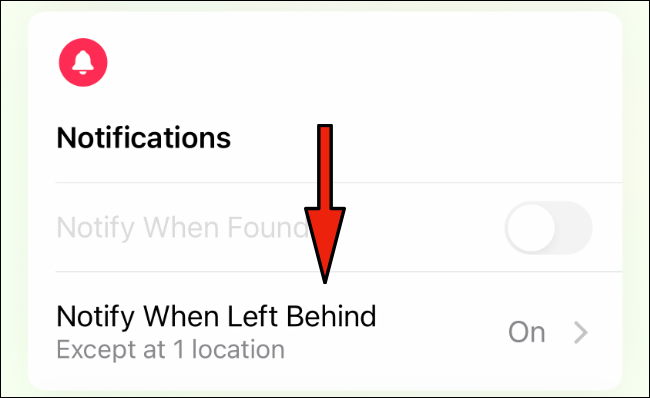
Sélectionnez maintenant l'appareil pour lequel vous souhaitez activer les alertes de séparation. Faites défiler jusqu'à Notifications et appuyez sur Notifier lorsque vous êtes laissé pour compte. Activez maintenant le curseur pour Notifier lorsqu'il est laissé pour compte.
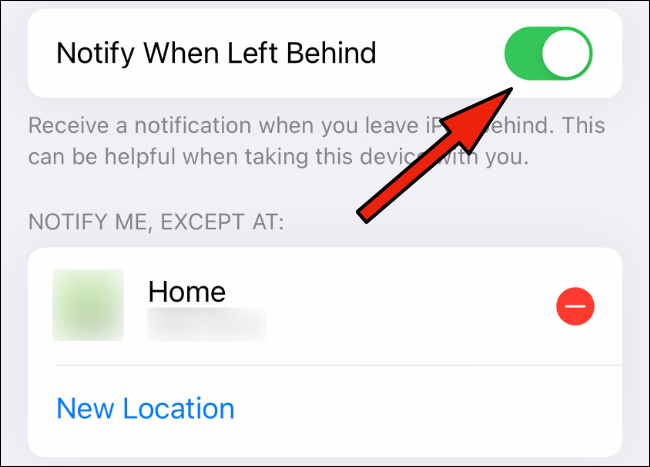
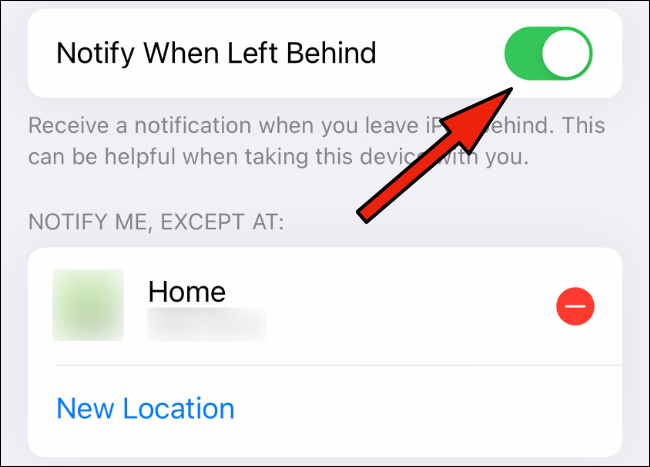
Vous remarquerez qu'en dessous, tu verras “M’avertir, sauf dans” et un emplacement sera ajouté par défaut si vous avez un emplacement d’accueil configuré dans iCloud. Ce n'est pas la seule façon de personnaliser quand et où vous recevrez des alertes de séparation.
Comment ajouter des emplacements de confiance aux alertes d'autorisation
Bien que les alertes de séparation excluent automatiquement l'emplacement de votre domicile (en supposant qu'il soit configuré) quand tu les crées, ce n'est pas le seul endroit où vous ne voudrez peut-être pas recevoir d'alertes. Par exemple, si vous amenez régulièrement votre iPad sur votre lieu de travail, vous n'avez probablement pas besoin d'être rappelé à chaque fois que vous le posez sur votre bureau.
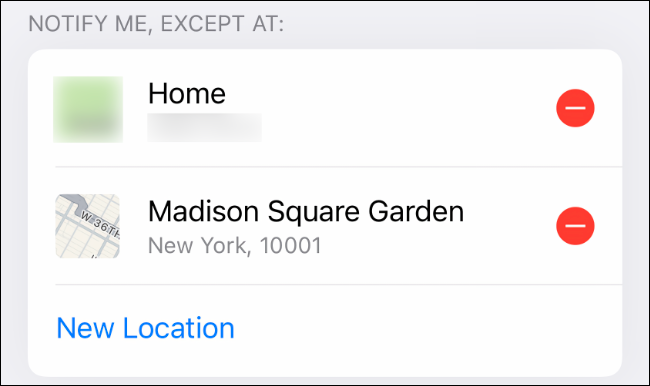
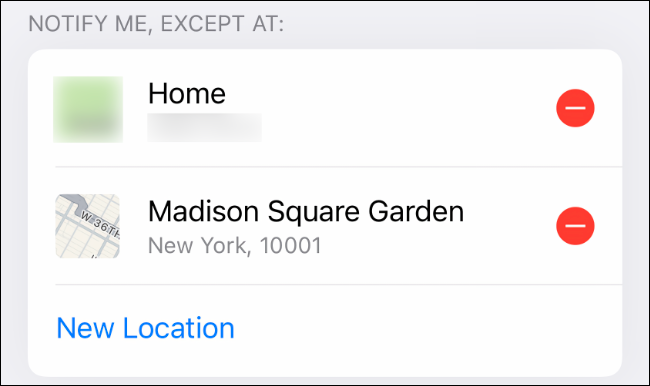
Par chance, vous pouvez personnaliser ces emplacements de confiance, comme Apple les appelle. Vous pouvez également ajouter autant de ces emplacements que vous le souhaitez, vous n'êtes donc pas limité à un seul emplacement de confiance.
Dans les paramètres “Avertissez lorsque vous prenez du retard” pour un élément ou un appareil particulier dans l’application Localiser, faites défiler vers le bas jusqu'à ce que vous voyez M'avertir, sauf dans et toucher “Nouvel emplacement”. Entrez l'adresse du nouvel emplacement de confiance que vous souhaitez ajouter.
Vous serez présenté avec deux options. Choisir “Pour tous les articles et appareils” pour déterminer cet emplacement pour tous vos appareils Apple et AirTags, O “Pour cet appareil” uniquement pour l’appareil que vous consultez actuellement.
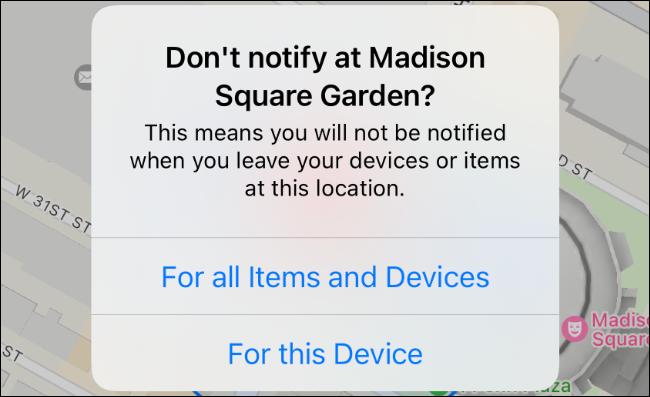
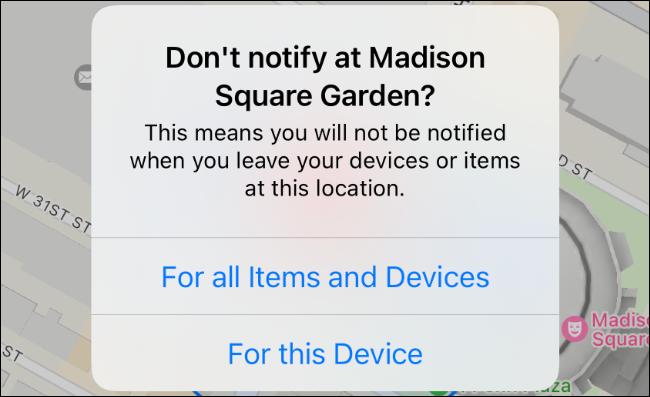
Si vous n'utilisez plus un certain emplacement de confiance, vous pouvez le supprimer de la liste en appuyant sur la flèche rouge moins sur le côté droit de l'emplacement dans Find My.
Mais, Que faire si vous perdez votre iPhone?
Dès septembre 2021, les alertes de séparation ne sont lues qu'à partir de votre iPhone. Cela ne devrait pas être un gros problème pour beaucoup de gens., depuis que nous avons appris à transporter nos téléphones avec nous. Cela dit, les alertes de séparation ne serviront à rien si vous perdez votre iPhone.
Si vous êtes venu à ce poste pour obtenir de l'aide après avoir perdu votre iPhone, ne t'en fais pas. Jetez simplement un œil à notre guide pour trouver un iPhone perdu pour obtenir des instructions sur la façon de suivre votre téléphone non autorisé..






